|
|
Porta con te la matita per
tenere il segno.

Se vuoi stampare

|

1.Imposta il colore di primo piano
#ebd9b6,
e il colore di sfondo #077366.
2.Apri una nuova immagine trasparente
750x600.
3.Riempi la tela con il
colore di primo piano #ebd9b6.
4.Apri il tube merydesign_paysage1 -
copia e incolla come nuovo livello.
5.Immagine - ridimensiona al 120% tutti i livelli non
selezionato - posizionalo a sinistra.
6.Livelli - duplica -livelli unisci
giu'.
7.Livelli - duplica -
immagine rifletti.
Dovresti avere questo:
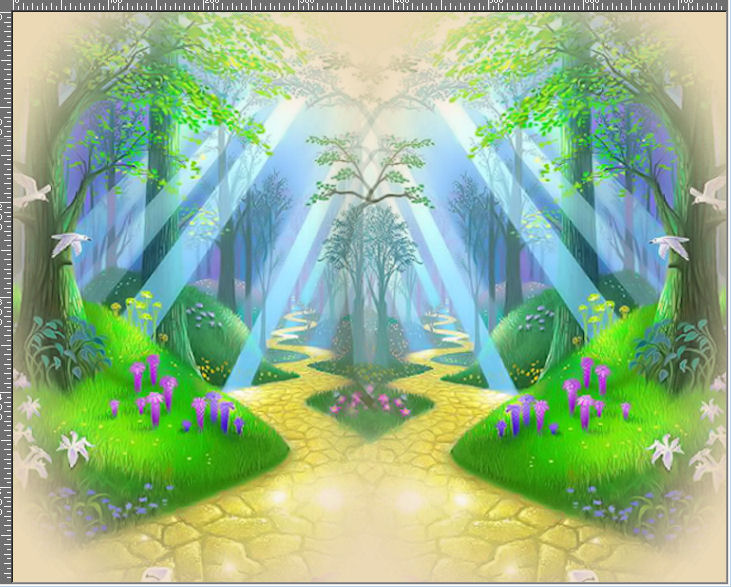
8.Apri il tube
calguiscutebaby10310 copia e incolla come nuovo livello.
9.Posizionalo in alto.
10.Seleziona lo strumento lazo
sfumatura20 e cancella le parti del ramo alle 2 estremita'
serve per sfumarle un po':


11. Effetti - Effetti 3d - Sfalsa ombra -colore nero - con i seguenti settaggi:

12.Effetti - plugin - Xero -
Porcelain:
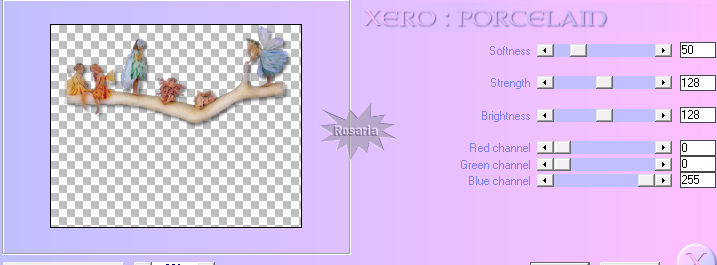
13.Apri il tube
calguischampignon27910 copia e incolla come nuovo livello.
14.Immagine - ridimensiona al 45% tutti i livelli non
selezionato - immagine -rifletti posizionalo in basso a
sinistra:
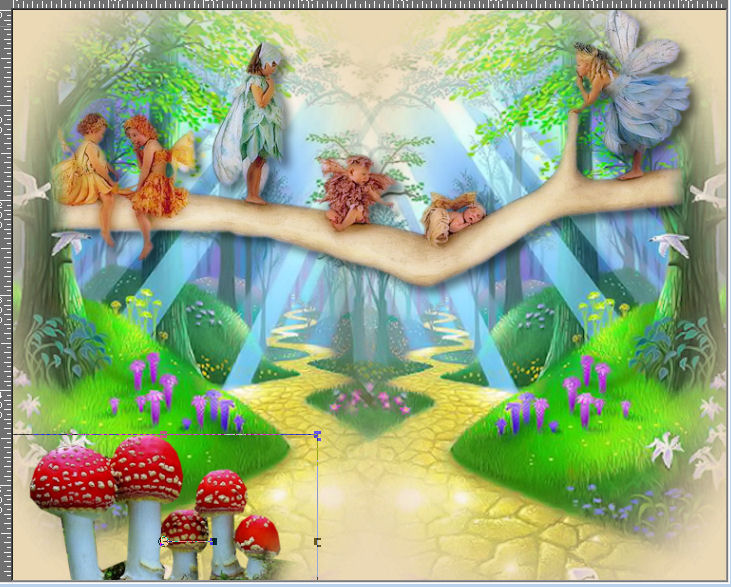
15. Effetti - Effetti 3d - Sfalsa ombra -
come sopra.
16.Apri il tube hierba2 - e
vai a modifica - incolla come nuovo livello - posizionalo in
basso:
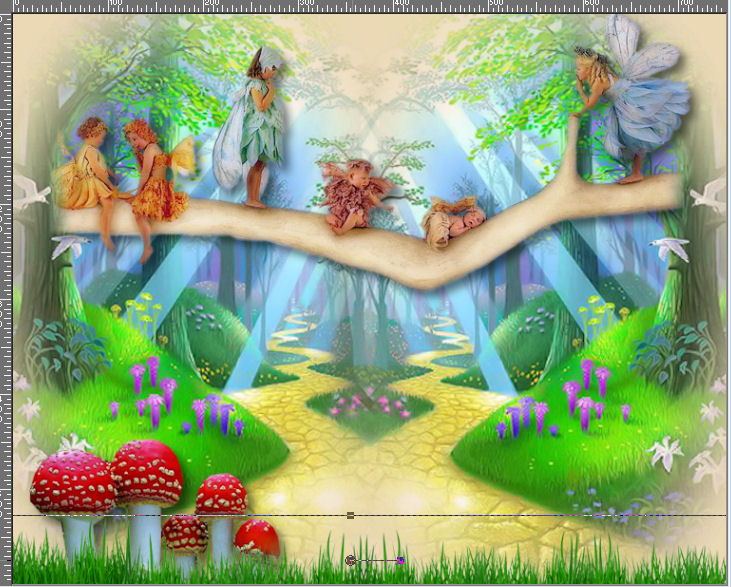
17.Apri il tube 25 copia e
incolla come nuovo livello.
18.Immagine - ridimensiona al 110% tutti i livelli non
selezionato - posizionalo in basso a destra.
19. Regola messa a fuoco - metti a
fuoco.
20. Effetti 3d - Sfalsa ombra con i settaggi precedenti.
21.Effetti - plugin - Xero -
Porcelain - con i settaggi di sopra.
22.Apri il tube 19 copia e incolla
come nuovo livello.
23.Immagine - ridimensiona al 85% tutti i livelli non
selezionato - posizionalo al centro:
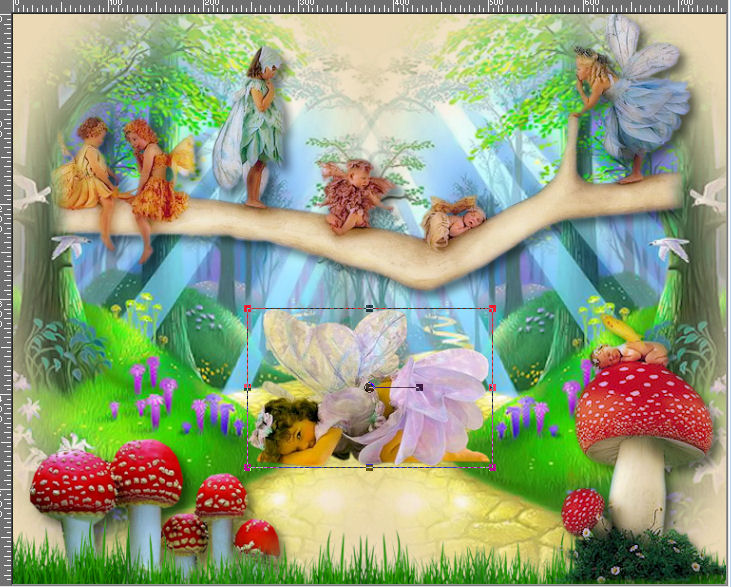
24. Regola messa a fuoco - metti a
fuoco.
25. Effetti 3d - Sfalsa ombra con i settaggi precedenti.
26.Effetti - plugin - Xero -
Porcelain - con i settaggi di sopra.
27. Livelli - unisci visibile.
28. Selezioni - seleziona tutto.
29. Livelli nuovo livello raster,
30. Effetti 3d ritaglio - con il
colore di sfondo 077366 :
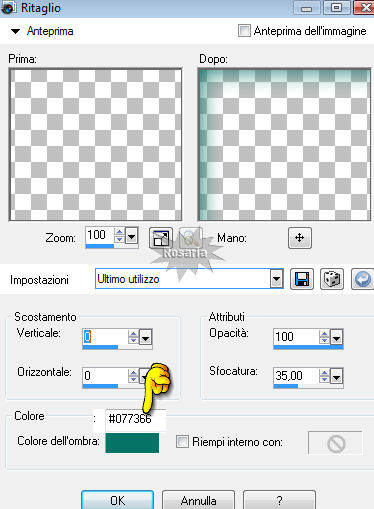
31. Livelli nuovo livello raster,
32. Ripeti l'effetto ritaglio.
33. Seleziona - deseleziona.
34. Livelli - unisci visibile.
35. Livelli -duplica-immagine
-ridimensiona al 90% tutti i livelli non selezionato.
36. Regola - messa a fuoco - metti a fuoco.
37. Livelli nuovo livello raster - riempi con il colore
chiaro#ebd9b6
38.Livelli
- carica salva maschera da disco
Cerca la maschera PIT_Maskfull_b65-vi con la spunta inverti
trasparenza :
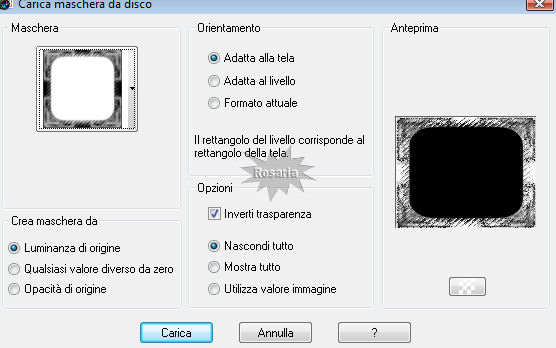
39.Livelli - unisci gruppo
40.Immagine - ridimensiona - al 110 % tutti i livelli non
selezionato.
41.Attiva lo strumento testo -
seleziona il font Onix - dimensione 72 pixel- con il colore
verde#077366 :
 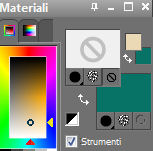
42.Attiva nuovamente lo strumento
testo - seleziona il font odstemplik- dimensione 48 pixel- con il colore
verde#077366 :

43.Scrivi
il testo Baby Fairies - Livelli - converti in livello raster.
44. Effetti - Effetti 3d - Sfalsa ombra -colore nero - con i seguenti settaggi:

45.Aggiungi il tuo nome.
46.Livelli -unisci visibile.
47.Apri il tube farfalla copia e
incolla come nuovo livello.
48.Immagine - ridimensiona al 85% tutti i livelli non
selezionato - posizionalo sul fungo a sinistra.
49.Immagine - ruota per gradi - 20 a
sinistra:
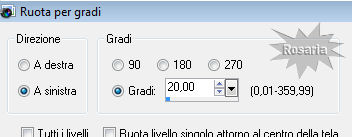
50. Regola messa a fuoco -
metti a fuoco.
51. Effetti 3d - Sfalsa ombra con i settaggi precedenti.

52.Livelli - duplica 2 volte.
53.Vai sul primo livello della
farfalla chiudi gli altri 2

54.Modifica - Copia
unione.
55.Torna in animation shop - e vai a modifica - incolla
come nuova animazione.
56.Ritorna
in psp - attiva il secondo livello della farfalla- chiudi
l'altro:

57.Attiva lo strumento
deformazione e sposta verso l'interno l'ala di destra e
quella di sinistra.
58.Modifica - Copia
unione.
59.Ritorna in animation shop - e vai a modifica -
incolla dopo il fotogramma corrente.
60.Ritorna
in psp - attiva il terzo livello della farfalla- chiudi
l'altro:
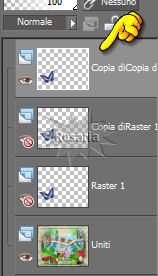
61.Attiva lo strumento
deformazione e sposta verso l'interno l'ala di destra e
quella di sinistra.
62.Modifica - Copia
unione.
63.Ritorna in animation shop - e vai a modifica -
incolla dopo il fotogramma corrente.
64.Clicca sul primo fotogramma per
selezionarlo - vai a modifica - seleziona tutto.
65.Animazione - proprieta' fotogramma - e imposta la velocita' a
30:

66.Salva in formato gif.

Il lavoro e' finito spero ti sia
piaciuto.

I mie tutorial sono registrati su:

24 Febbraio 2011
Copyright © 2009-2011 Webmaster Rosaria
|

